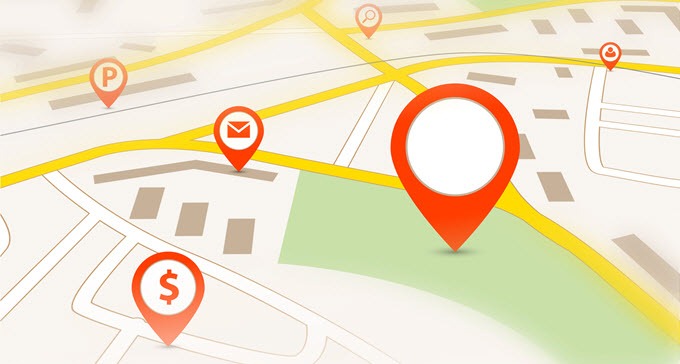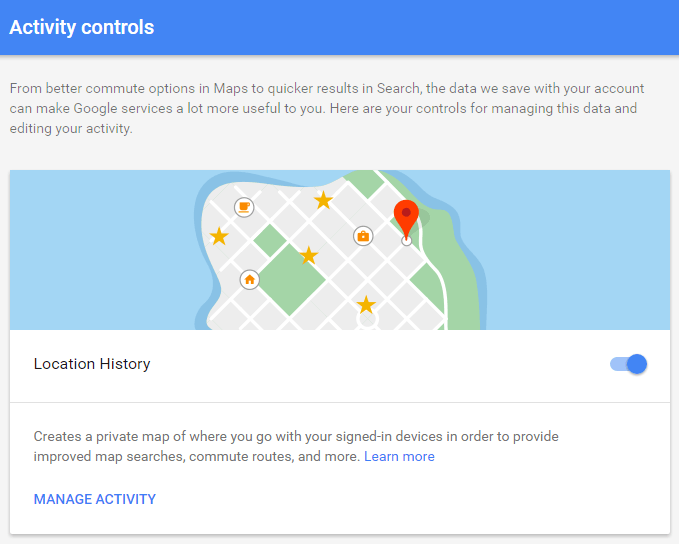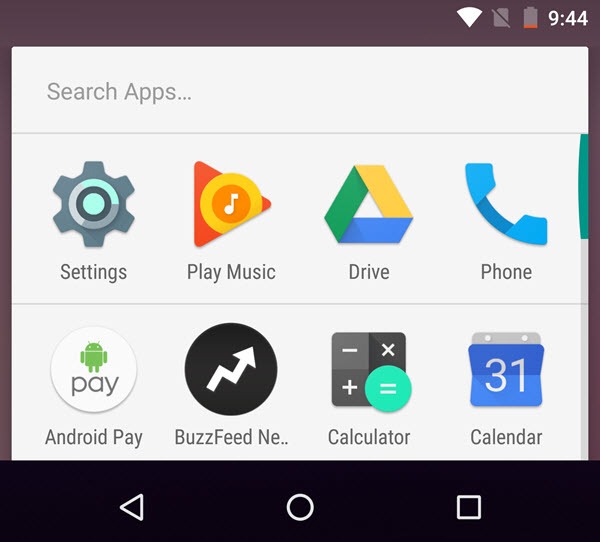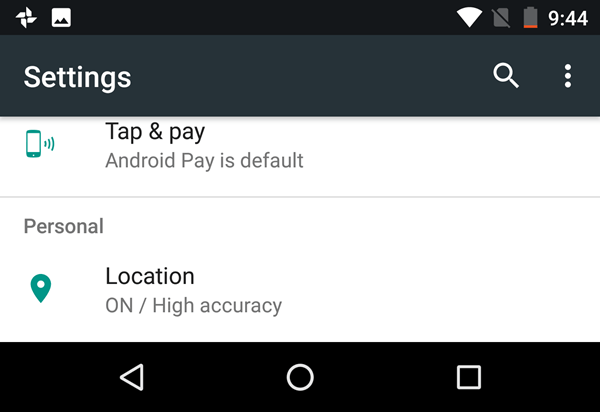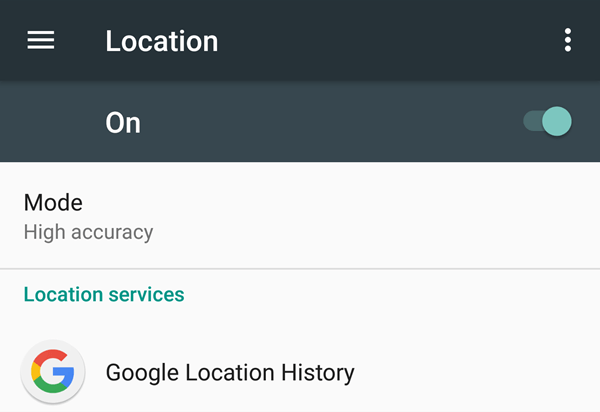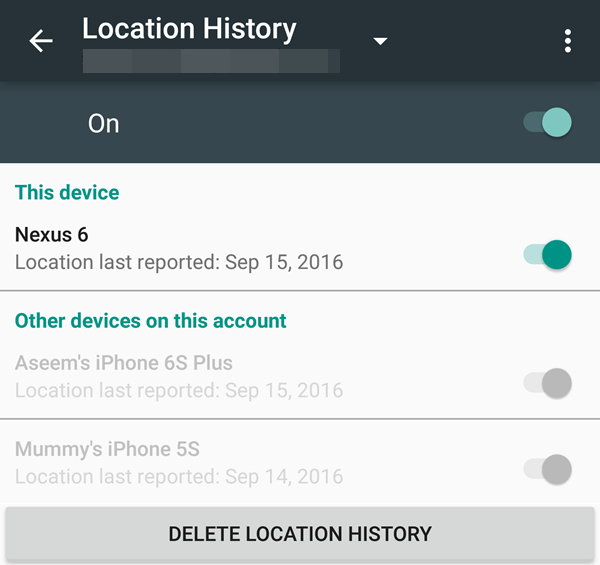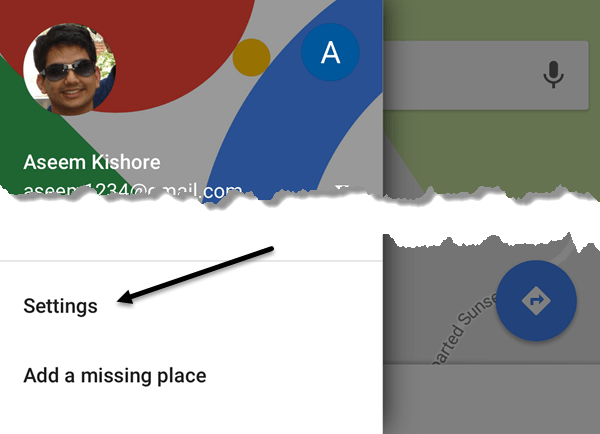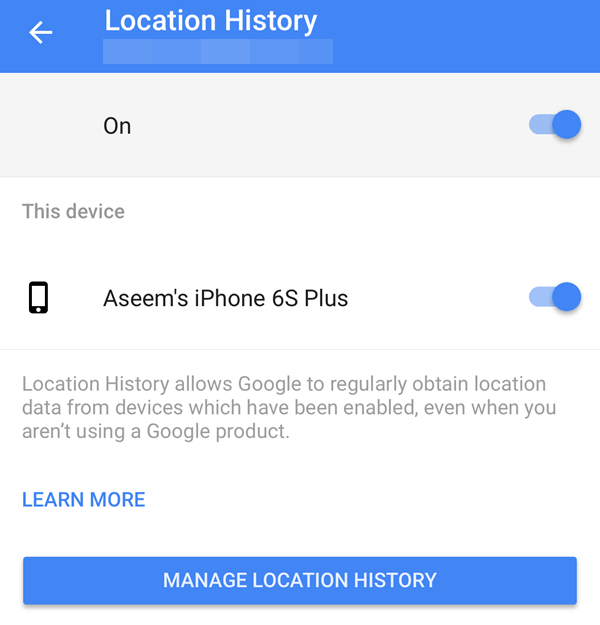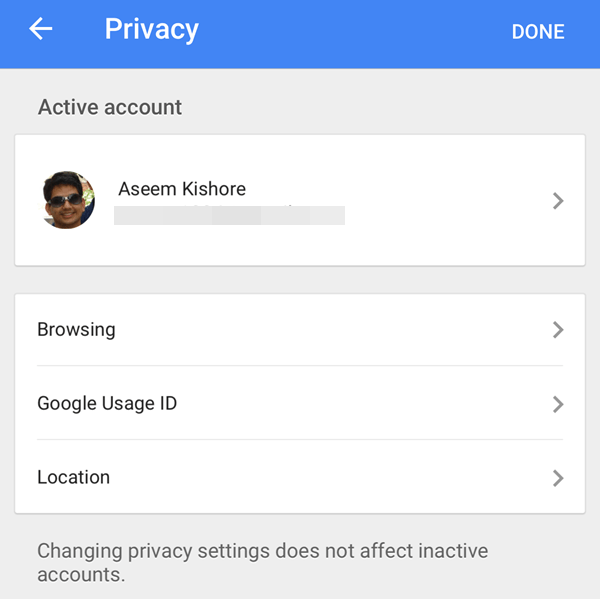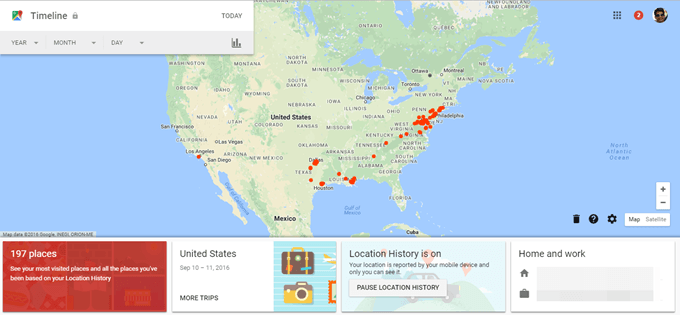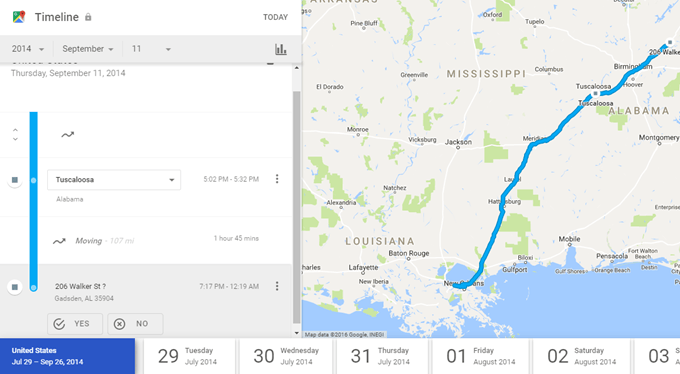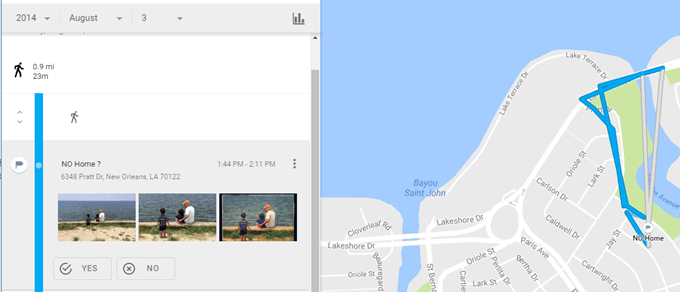Se você é alguém que usa o Google Maps em um smartphone como dispositivo GPS principal, provavelmente tem o Histórico de localização ativado na sua conta do Google. Se esse é um recurso útil ou outro recurso de acompanhamento exagerado, depende do seu nível de proteção da privacidade.
Eu pessoalmente não me importo que o Google rastreie minha localização porque acho que os benefícios superam os negativos. Em qualquer caso, se o Histórico de Localização estiver ativado, você poderá usar o Google Maps para visualizar seus caminhos de viagem para qualquer dia em um mapa, o que é muito legal.
Neste artigo, falarei sobre como Você pode ver esse histórico e também como verificar se o Histórico de Localização está ativado ou desativado. Se você quiser apenas aprender a visualizar a linha do tempo, vá para a seção Ver a linha cronológica do Maps.
Ativar / desativar o Histórico de Localização
Dependendo do seu dispositivo, há várias maneiras de ativar ou desativar o histórico de localização de um dispositivo. Observe que cada dispositivo que você possui pode ter o histórico de localização ativado ou desativado. Portanto, se você tiver o Google Maps instalado em um dispositivo Android, um iPhone e um tablet, cada dispositivo registrará o histórico de localização e ele será combinado quando você visualizá-lo usando a linha do tempo.
Desktop / Laptop
Se você estiver usando um laptop ou computador de mesa, a maneira mais fácil de alterar essas configurações é ir para Controles de atividade do Google.
Desloque-se até ver o Histórico de localizações e pode clicar no botão de ativação / desativação para ativar ou desativar. Lembre-se de que, ao fazer isso aqui, você ativará / desativará o histórico de localização de toda a sua conta, independentemente de quais dispositivos tinham o histórico de localização ativado.
Só para FYI, essa tela também permite controlar muitas outras configurações, como a pesquisa do YouTube e assistir a histórico, histórico de voz e áudio, atividades da Web e de aplicativos e informações sobre dispositivos.
Android
Em dispositivos Android, você precisa ir para as Configuraçõesaplicativo. Toque no ícone de todos os aplicativos no centro e, em seguida, toque em Configurações.
Desloque-se até chegar ao Pessoalsection e o primeiro item deve ser Location. Você pode ver algo como ON / Alta precisãose tiver ativado.
Toque neste e em você ' Agora, você poderá desativar o histórico de localização para este dispositivo específico. Se você perceber, há outra opção chamada Histórico de Localização do Google.
Se tocar nessa opção, você Você verá uma lista de todos os seus dispositivos ativados e poderá desativar o histórico de localização de toda a conta.
iPhone
No iPhone, existem algumas maneiras de alterar essa configuração. A primeira e mais fácil é simplesmente abrir o Google Maps e tocar no ícone do hambúrguer no canto superior esquerdo.
Em seguida, toque em Configuraçõesna parte inferior do menu. Role para baixo até Histórico de Localizaçãoe toque nele.
Agora você pode alterar a configuração aqui apenas para o dispositivo ou para toda a conta. Se você tem o aplicativo de pesquisa do Google instalado em seu telefone, pode ir até lá, tocar em seu e-mail no canto superior esquerdo, depois tocar em Privacidadee depois em Localização.
Aqui você pode gerenciar Histórico de Localizaçãoe Relatório de Localização, que são dois recursos diferentes.
Ver cronograma do Google Maps
OK, agora para a parte divertida real! Para visualizar sua linha do tempo, basta visitar o link de cronograma de mapas. A tela principal lhe dará uma visão geral do seu histórico de localização.
A primeira coisa que você notará é o grande mapa no centro com um monte de pontos vermelhos. Cada uma dessas gotas corresponde a uma viagem que você fez. Se você clicar duas vezes no ponto vermelho, você será levado a esse período específico e verá a rota percorrida.
No exemplo acima, eu estava viajando de Nova Orleans para Gadsden, AL em 11 de setembro de 2014. Esta foi a nossa viagem de volta da casa dos meus pais até nossa casa em Maryland. Paramos uma noite no Alabama ao longo do caminho.
Na parte inferior, você pode clicar em qualquer dia específico para ver suas viagens diárias. Os dias individuais são muito legais, porque se você tirasse fotos e as salvasse usando o Google Fotos, elas também aparecerão na linha do tempo.
Como você pode ver, nós caminhamos ao redor da área do lago durante este dia e tiramos algumas fotos no lago, que aparecem no lado esquerdo. É muito legal! Ele ainda diz a você até onde você andou e por quanto tempo!
Se você voltar para a tela principal, você também pode clicar nos dois grandes ícones na parte inferior. Alguém dirá algo como X Places, veja seus lugares mais visitadose o outro dirá Mais viagens. Esta é uma maneira rápida de ver os lugares mais comuns e ver rapidamente todas as suas principais viagens / viagens.
No geral, é muito legal se você não se importa com o fato de o Google saber onde você está são o tempo todo. Se você pode viver com isso, você pode ver algumas informações bem legais sobre você. Vale a pena notar que você pode excluir seu histórico de localização quando quiser. Além disso, confira meu artigo sobre como visualizar seu histórico de pesquisa do Google Maps. Aproveite!